Windows가 설치된 스마트폰에서 브라우저를 사용하여 앱 다운로드 및 설치

웹 브라우저를 사용하여 Windows 10 Mobile 및 Windows Phone용 앱을 설치하는 효율적인 방법을 알아보세요.
앱을 최소화하고 최대화하면 Windows 10 데스크톱을 깔끔하게 정리하고 사용 중인 앱에 집중할 수 있습니다. 창을 최대화하거나 최소화하는 방법에는 여러 가지가 있으며, 그 중 일부는 버튼을 클릭하거나 탭하는 것만큼 쉬운 반면, 다른 방법은 키보드를 사용해야 합니다. 상황에 따라 어떤 것을 사용할지 결정할 수 있습니다. 이 자습서에서는 모든 창을 최소화하는 방법을 포함하여 Windows 10에서 앱을 최소화하고 최대화하는 7가지 방법을 보여줍니다.
내용물
가장 먼저 할 일: Windows 10에서 앱 최소화 및 최대화
앱 창을 최소화하고 최대화하는 다양한 방법을 살펴보기 전에 각 방법이 의미하는 바를 명확히 합시다.
아래 화면 캡처는 최대화된 Google Chrome 창을 보여줍니다. 앱은 전면 중앙에 있으며 전체 화면을 차지합니다.
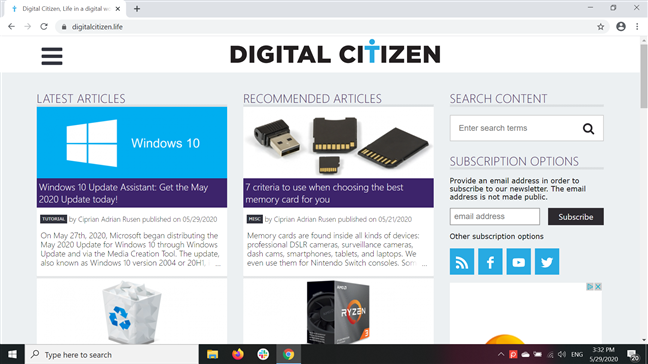
최대화된 Google 크롬 창
아래 캡쳐화면과 같이 구글 크롬 창을 최소화하면 바탕화면에 더이상 보이지 않습니다. 그러나 앱은 여전히 열려 있으며 Windows 10의 작업 표시줄에 표시되는 아이콘으로 표시되는 대로 복원할 수 있습니다.
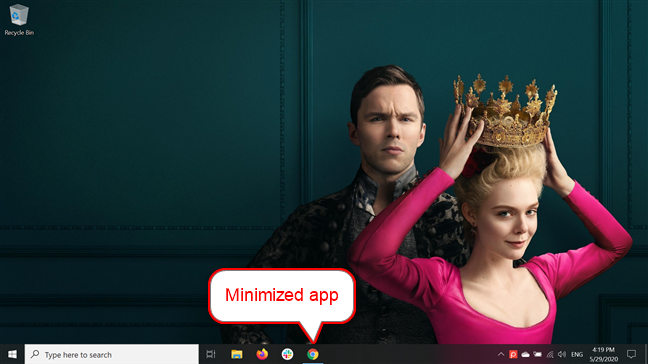
최소화된 Chrome 창 해당 아이콘은 작업 표시줄에 있습니다.
앱을 최소화하고 최대화하는 것은 반대 행동처럼 보일 수 있습니다. 그러나 앱 창이 표시되지만 전체 화면을 차지하지 않고 원하는 대로 이동하고 크기를 조정할 수 있는 중간 상태가 있다는 점을 염두에 두는 것이 좋습니다.
팁: 태블릿 모드 에서 Windows 10을 사용하는 경우 모든 앱이 실행되고 완전히 확장된 상태로 유지되므로 창을 최대화하는 옵션을 더 이상 사용할 수 없습니다. 이 경우 앱을 최소화하거나 최대화할 수 있으며 아래와 같이 제목 표시줄이 숨겨집니다. 기본적으로 앱 아이콘은 작업 표시줄에서도 숨겨져 있습니다.
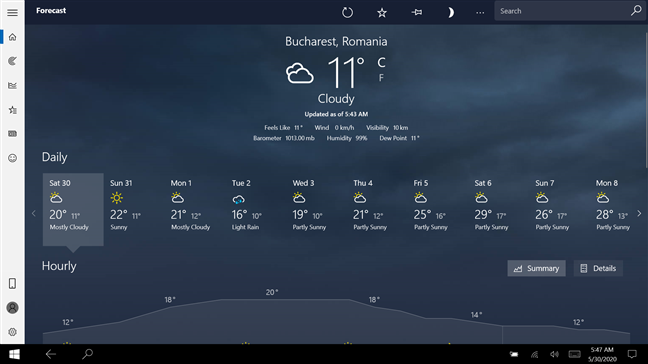
태블릿 모드에서 최대화된 날씨 앱
계속해서 프로그램을 최대화하여 전체 화면으로 확장하는 방법과 Windows 10에서 앱 화면을 최소화하는 방법을 알아보세요.
1. 제목 표시줄 오른쪽 상단의 캡션 버튼에서 앱 최소화 및 최대화
앱 창을 최소화하거나 최대화하는 가장 잘 알려진 방법은 제목 표시줄에서 최소화 또는 최대화 버튼을 클릭하거나 탭하는 것입니다. 모든 Windows 10 앱과 대부분의 데스크톱 앱 은 창 제목 표시줄의 오른쪽 상단 모서리에 있는 최소화 및 최대화 버튼을 앱을 닫는 데 사용되는 X 옆에 표시합니다 . 최소화 버튼은 왼쪽에 있는 캡션 버튼이며 해당 아이콘은 밑줄 기호를 표시합니다 .
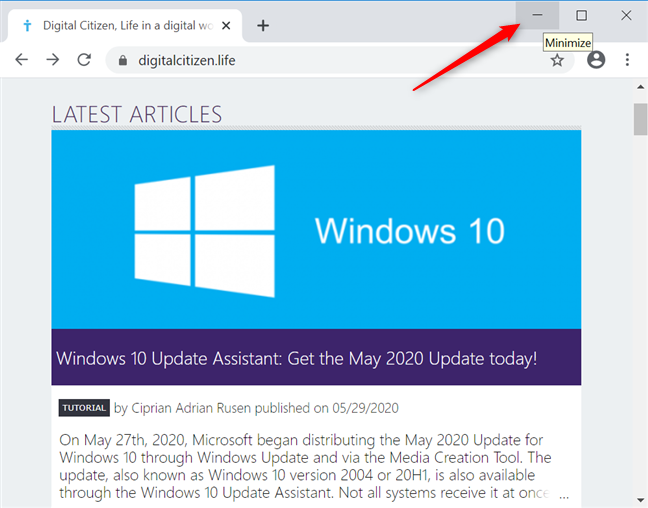
오른쪽 상단의 최소화 버튼
최대화 버튼 은 가운데에 있으며 아이콘은 사각형처럼 보입니다.
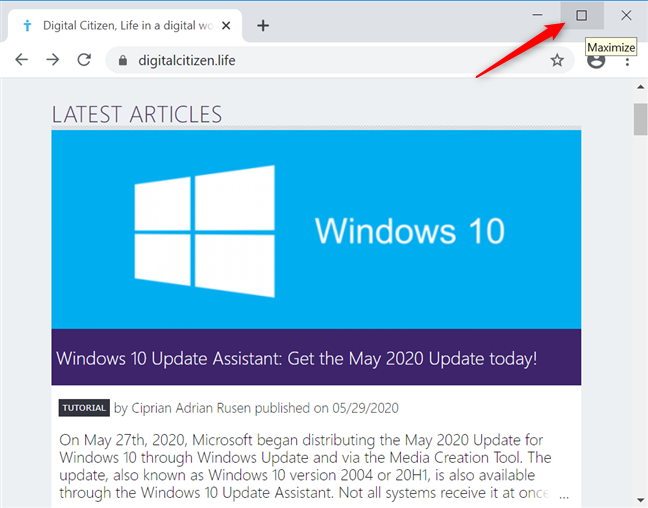
오른쪽 상단의 최대화 버튼
앱의 창이 이미 전체 화면으로 표시된 경우 최대화 아이콘이 두 개의 겹치는 사각형으로 변경됩니다. 버튼 위로 마우스를 가져가면 앱에 따라 Restore Down 또는 Unmaximize 와 같은 도구 설명이 표시될 수 있습니다. 아래로 복원 버튼을 클릭하거나 탭하면 앱의 창이 최대화되기 전의 이전 모양과 위치로 돌아갑니다.
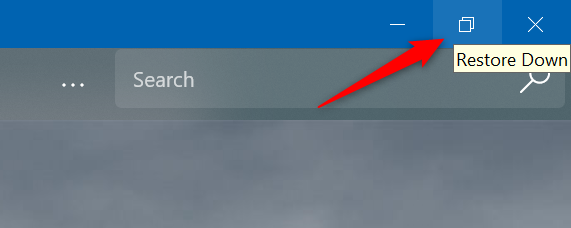
창이 확장되면 최대화 버튼이 변경됩니다.
2. 제목 표시줄 메뉴에서 마우스를 사용하여 앱 최소화 및 최대화
제목 표시줄 메뉴를 사용하여 Windows 10에서 앱을 최소화 및 최대화할 수도 있습니다. 마우스를 선호하는 경우 창의 제목 표시줄을 마우스 오른쪽 버튼으로 클릭하거나 길게 눌러 메뉴를 엽니다. 그런 다음 수행하려는 작업에 따라 최소화 또는 최대화 옵션 을 클릭하거나 누릅니다 .
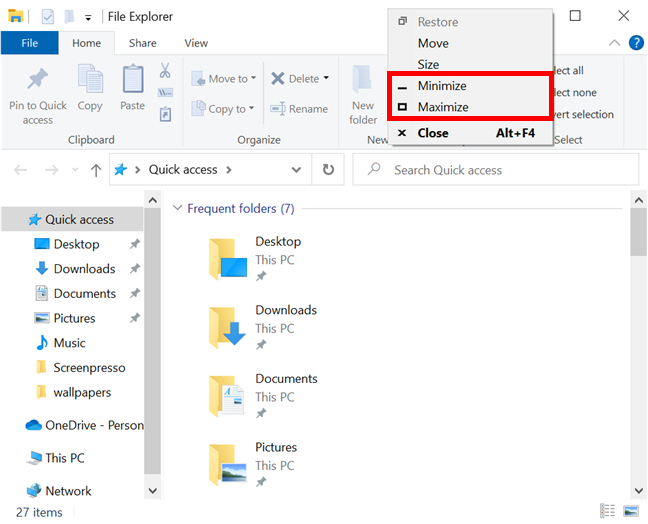
제목 표시줄 메뉴를 연 다음 최소화 또는 최대화
창이 최대화되면 이 메뉴의 복원 버튼을 사용하여 화면의 이전 크기와 위치로 되돌릴 수도 있습니다.
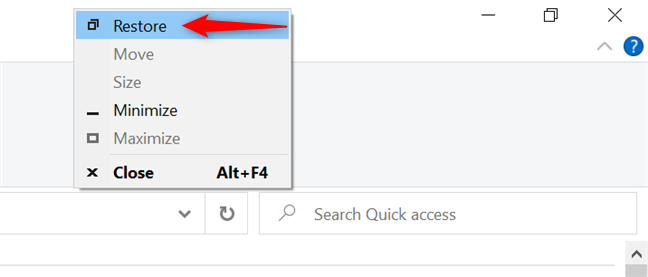
제목 표시줄에서 앱 창 복원
이러한 모든 작업은 다음 섹션에서 볼 수 있는 것처럼 바로 가기 키가 있는 제목 표시줄 메뉴에서도 수행할 수 있습니다. 이 두 가지 방법의 요소를 자유롭게 결합하여 Windows 10의 제목 표시줄에서 창을 최소화, 최대화 및 복원하는 가장 좋아하는 방법을 찾으십시오.
3. 키보드 단축키를 사용하여 제목 표시줄 메뉴에서 앱 최소화 및 최대화
제목 표시줄 메뉴를 여는 대안은 Alt + 스페이스 바 키보드 단축키입니다.
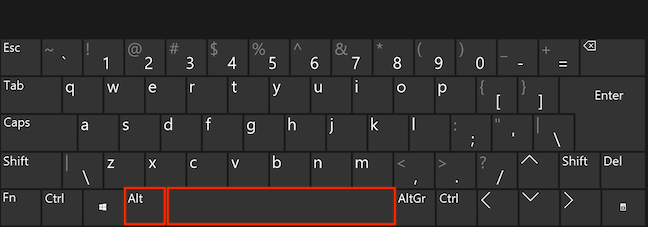
키보드에서 Alt와 스페이스바를 동시에 누르십시오.
제목 표시줄 메뉴가 열리면 N 키를 눌러 창을 최소화하거나 X 키를 눌러 창을 최대화할 수 있습니다. 창이 확장된 경우 키보드에서 R 을 눌러 복원합니다.
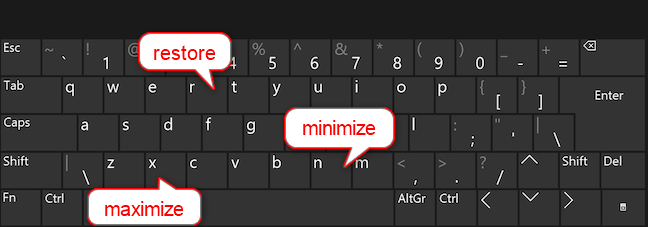
제목 표시줄 메뉴가 열린 상태에서 N, X 또는 R을 누릅니다.
팁: 다른 언어로 Windows 10을 사용하는 경우 최대화, 최소화 및 복원에 사용되는 키가 다를 수 있습니다. 그러나 키보드 단축키 Alt + 스페이스 바로 제목 표시줄 메뉴를 열고 각 단어의 밑줄이 그어진 문자를 보면 쉽게 찾을 수 있습니다 . 아래에서 볼 수 있듯이 영어의 경우 N , X 및 R 입니다.
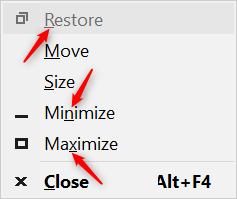
밑줄 친 문자를 확인하여 해당 언어의 단축키를 찾으십시오.
4. Windows 키보드 단축키를 사용하여 앱 최소화 및 최대화
제목 표시줄 바로 가기가 너무 복잡하고 키보드에서 최소화하고 최대화하는 보다 직접적인 방법을 찾고 있다면 Windows 키를 사용하는 다른 바로 가기 세트를 시도할 수 있습니다. 사용 중인 앱을 최소화하려면 키보드에서 Windows + 아래쪽 화살표 를 누릅니다. 앱이 최대화되면 이 최소화 바로 가기는 중간 상태로만 복원하므로 창을 보기에서 숨기려면 두 번 사용해야 합니다.
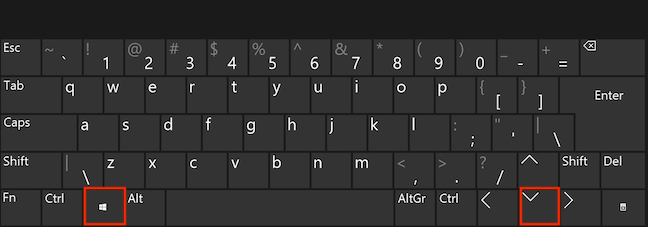
Windows 및 아래쪽 화살표 키를 동시에 누릅니다.
현재 앱을 최대화하려면 Windows + 위쪽 화살표 키보드 단축키를 사용합니다.
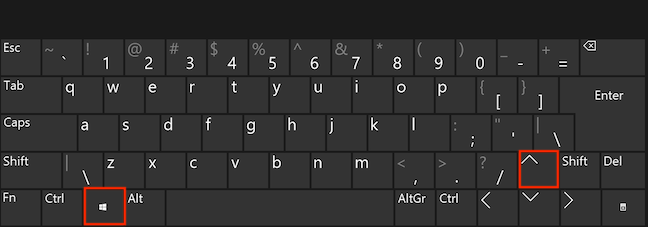
Windows와 위쪽 화살표 키를 동시에 누릅니다.
팁: Windows + 아래쪽 화살표 바로 가기 로 앱을 최소화한 경우 Windows 키 를 놓지 않는 한 위의 최대화 바로 가기를 즉시 사용하여 복원할 수 있습니다 .
앱을 최소화하려면 키보드 단축키 Windows + 1 ~ 9 를 사용할 수도 있습니다 . 작업 표시줄의 아이콘을 왼쪽에서 오른쪽으로 세고 최소화할 아이콘의 수를 기록해 둡니다. 아래 이미지에서 1은 파일 탐색기에 해당하고 2는 Mozilla Firefox에 해당하는 식입니다.
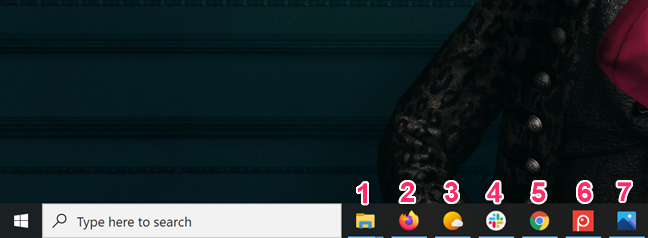
최소화하려는 앱의 수를 찾으십시오.
Windows 키를 누른 상태에서 최소화하려는 열려 있는 앱의 아이콘에 해당하는 숫자 키를 누릅니다. Windows + 1 단축키 는 파일 탐색기를 최소화하고, Windows + 2 는 Mozilla Firefox용으로, Windows + 3 은 날씨를 최소화하는 데 사용할 수 있습니다.
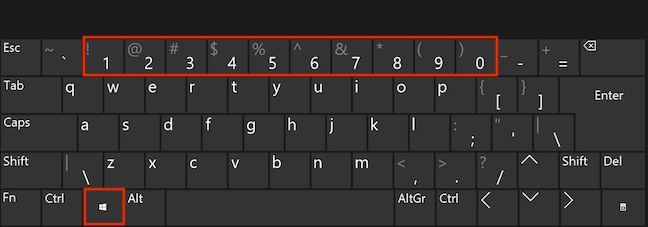
Windows 키를 누른 상태에서 해당 번호를 누릅니다.
동일한 바로 가기를 사용하여 앱 창을 복원할 수도 있습니다. 앱에 창이 여러 개 열려 있는 경우 Windows + 1 ~ 9 바로 가기는 둘 중 하나를 복원하는 데만 사용할 수 있습니다. Windows 키를 누른 상태 에서 숫자를 한 번 누르면 표시된 첫 번째 미리보기 창이 복원되고 두 번 누르면 표시된 두 번째 창으로 복원됩니다.
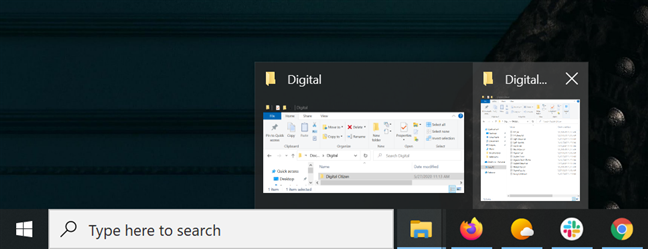
Windows + 1 + 1을 눌러 표시된 두 번째 창을 복원합니다.
또 다른 유용한 키보드 단축키는 Windows + D 입니다. 이를 사용하여 모든 창을 즉시 최소화하고 바탕 화면에 액세스할 수 있습니다. 다시 누르면 최소화한 창을 복원하고 작업을 계속할 수 있습니다.
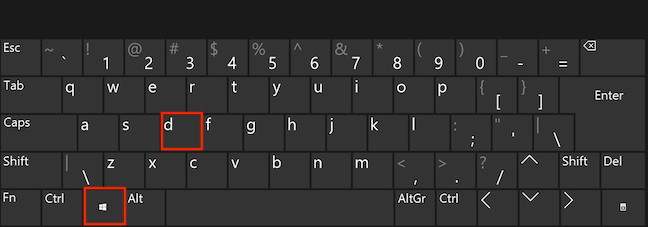
Windows와 D 키를 동시에 누르면 모든 창이 최소화됩니다.
바탕 화면의 모든 앱 창을 한 번에 최소화하는 또 다른 키보드 단축키는 Windows + M 입니다.
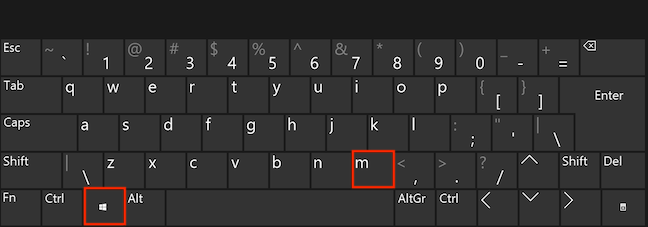
모든 창을 최소화하려면 Windows와 M 키를 동시에 누르십시오.
이 바로 가기의 효과를 되돌리고 바탕 화면의 모든 앱 창을 원래 상태로 복원하려면 키보드 바로 가기 Windows + Shift + M 을 사용 합니다.
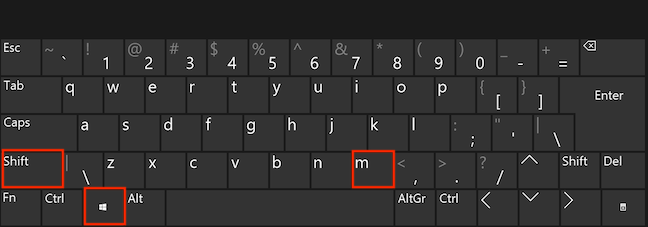
Windows, Shift 및 M 키를 동시에 눌러 앱 복원
집중하는 데 도움이 필요한 경우 키보드 단축키 Windows + Home 을 사용하여 활성 창을 제외한 다른 모든 창을 최소화할 수 있습니다.
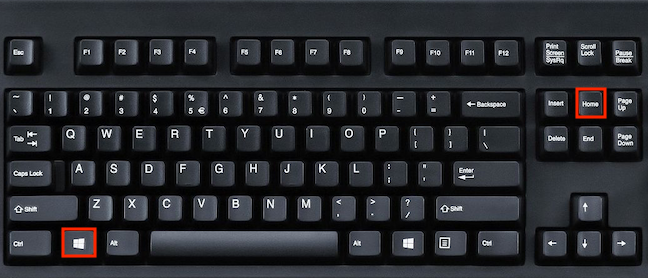
다른 창을 최소화하려면 Windows와 Home 키를 동시에 누르십시오.
5. 작업 표시줄에서 앱 창 최소화 및 최대화
Windows 작업 표시줄은 앱 창을 최소화하고 최대화하는 여러 가지 방법을 제공합니다. 가장 분명한 것은 최소화에 적용되며 단 한 번의 클릭이나 탭만 있으면 됩니다. 앱을 열면 Windows 10은 자동으로 작업 표시줄에 해당 아이콘을 표시합니다. 클릭하거나 탭하면 앱 창이 최소화됩니다. 동일한 아이콘을 다시 클릭하거나 탭하면 앱이 최대화되거나 최대화되지 않을 수 있는 이전 상태로 복원됩니다.
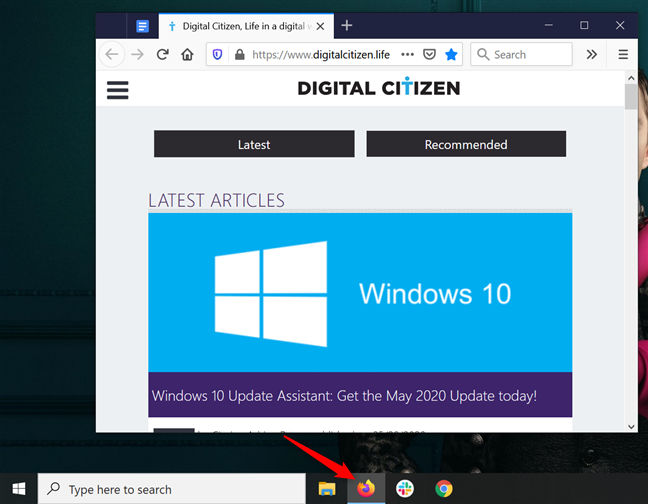
작업 표시줄 아이콘에서 앱 최소화 및 복원
동일한 앱의 여러 창을 연 경우 해당 아이콘을 클릭하거나 탭하면 두 창의 미리보기가 표시됩니다. 미리보기를 클릭하거나 탭하여 해당 창을 복원하거나 초점을 맞춥니다.
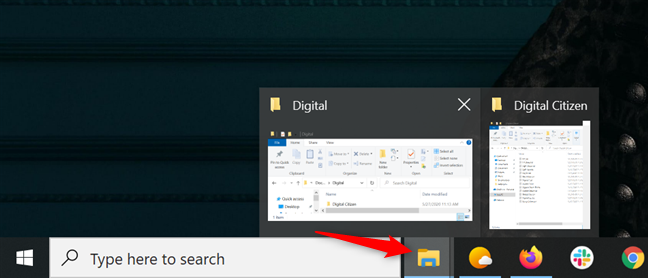
여러 개의 창이 열려 있는 앱을 클릭하거나 탭하면 복원할 창을 선택할 수 있습니다.
아이콘 위에 커서를 올려 놓으면 창이 하나만 열려 있는 앱의 미리보기를 표시할 수 있습니다. 앱의 미리보기를 마우스 오른쪽 버튼으로 클릭하여 앞에서 설명한 제목과 유사한 메뉴를 엽니다. 원하는 작업 에 따라 메뉴에서 최소화 , 최대화 또는 복원 을 누르 거나 키보드에서 N , X 또는 R 을 각각 누르십시오.
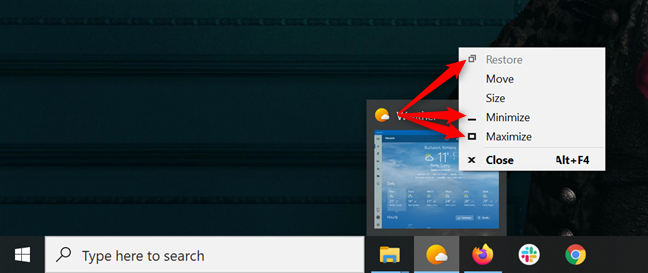
미리보기를 마우스 오른쪽 버튼으로 클릭하여 앱 창을 최소화, 최대화, 복원할 수 있는 메뉴를 엽니다.
최소화, 최대화 또는 복원하려는 앱의 작업 표시줄 아이콘을 Shift + 오른쪽 클릭 (터치스크린의 경우 Shift + 길게 누르기) 을 눌러 동일한 메뉴를 불러올 수도 있습니다 . 그런 다음 최소화 , 최대화 또는 복원 을 클릭하거나 탭 하거나 해당 N , X 및 R 키를 사용할 수 있습니다.
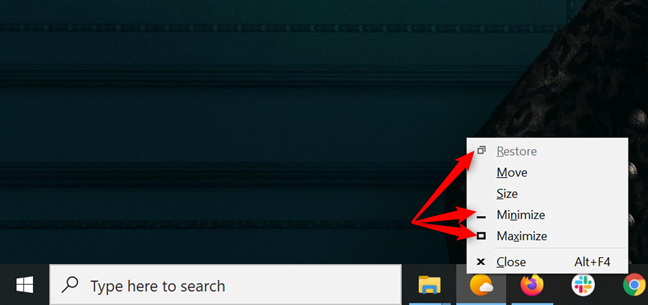
Shift 키를 누르고 마우스 오른쪽 버튼을 클릭하거나 길게 누른 다음 수행할 작업을 선택합니다.
동일한 앱의 창이 더 많이 열려 있으면 이 메뉴에서 사용할 수 있는 옵션이 모든 창에 적용됩니다. 하나 이상의 창을 최대화할 수 없으므로 "모든 창 복원" 또는 "모든 창 최소화 " 를 클릭하거나 탭하는 것만 가능합니다 . 동일한 결과에 대해 해당 키 R 또는 M 을 사용할 수도 있습니다.
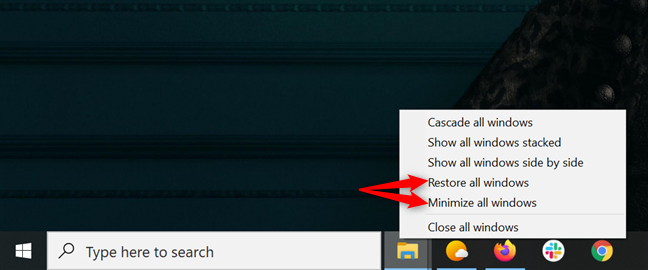
앱의 모든 창 복원 또는 최소화
6. 제목 표시줄을 사용하여 앱 창 최대화
앱의 제목 표시줄을 사용하여 앱을 최대화하고 이전 크기와 위치로 복원할 수도 있습니다. 가장 쉬운 방법은 창의 제목 표시줄을 두 번 클릭하거나 두 번 탭하는 것입니다. 복원하려면 한 번 더 빠르게 두 번 클릭하거나 탭하세요.
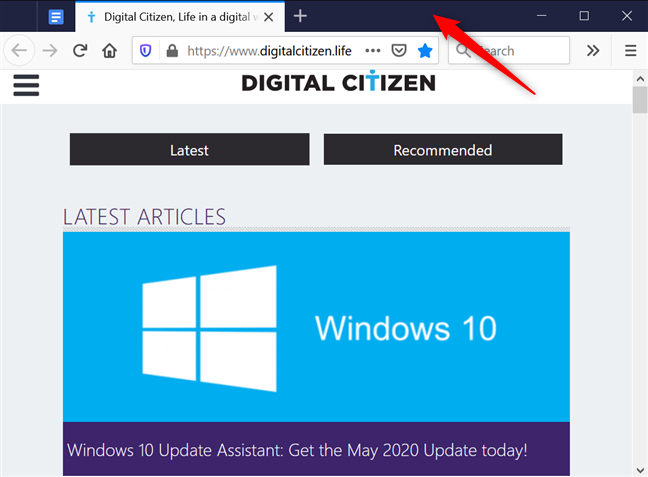
앱을 최대화하려면 제목 표시줄을 두 번 클릭하거나 탭하세요.
앱의 제목 표시줄을 클릭하거나 탭하여 잡은 다음 화면 상단으로 드래그할 수도 있습니다. 투명 오버레이가 화면 주위에 나타나 창의 배치 미리보기를 보여줍니다. 오버레이가 표시되면 마우스를 놓거나 손가락을 떼면 창이 최대화됩니다.
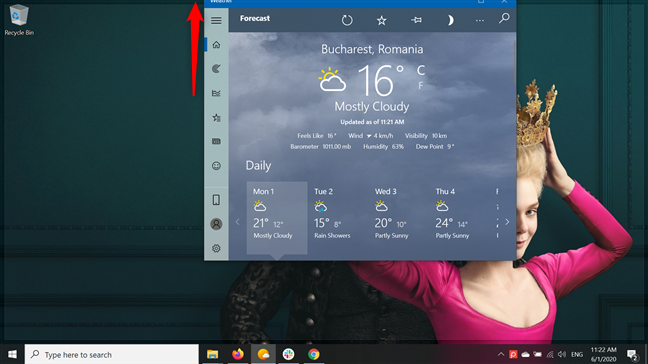
창의 제목 표시줄을 화면 상단으로 끌어 최대화합니다.
최대화된 창의 제목 표시줄을 아래쪽으로 끌어 복원할 수도 있습니다.
7. 한 번의 클릭 또는 탭으로 모든 창 최소화
바탕 화면 표시 버튼 은 한 번의 클릭 또는 탭으로 화면의 모든 앱을 최소화합니다. 화면 오른쪽 하단에서 찾을 수 있습니다. 열려 있는 모든 앱 창을 최소화하고 바탕 화면을 표시하려면 클릭하거나 탭하세요.
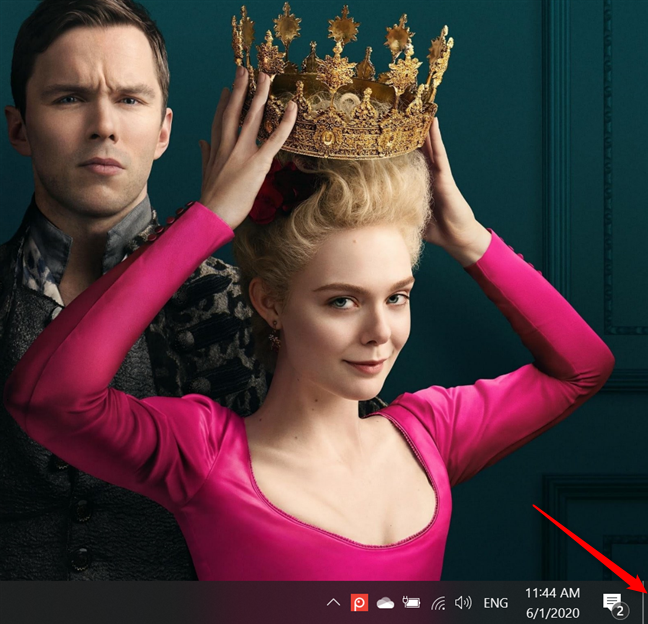
모든 앱을 최소화하려면 오른쪽 하단 모서리에 있는 얇은 버튼을 클릭합니다.
바탕 화면 표시 버튼을 다시 클릭하거나 탭하면 동일한 앱 창을 초기 크기로 복원하고 바탕 화면에 배치합니다.
보너스: Windows 10에서 작업 전환기 및 작업 보기로 최소화된 앱 복원
최소화된 앱은 여전히 열려 있으므로 열려 있는 앱의 개요를 제공하는 작업 보기 또는 작업 전환기 에서 복원할 수도 있습니다 . 작업 전환기 를 열려면 Ctrl + Alt + Tab 키보드 조합을 사용하십시오 .
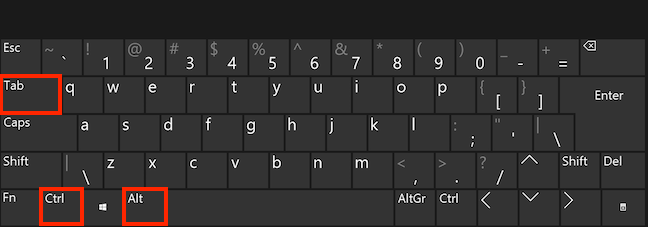
Ctrl, Alt 및 Tab 키를 동시에 누릅니다.
작업 전환기 는 활성 앱에서 열려 있는 모든 창의 미리보기를 표시합니다. 복원하려는 항목을 클릭하거나 탭하거나 화살표 키를 사용하여 강조 표시한 다음 Enter 키를 누릅니다 .
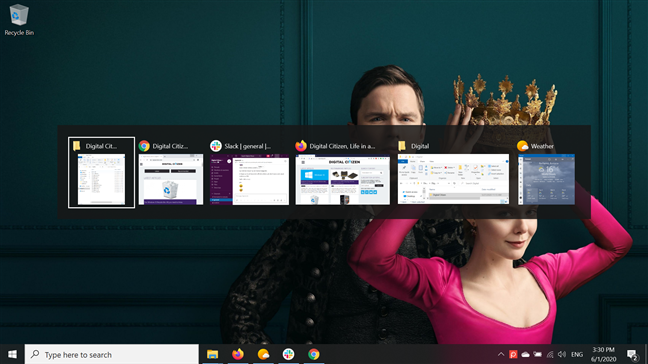
작업 전환기를 열고 복원할 앱을 선택합니다.
또는 Alt + Tab 을 길게 눌러 작업 전환기 에 액세스할 수 있습니다 . Alt 키를 계속 누른 상태 에서 Tab 키를 계속 눌러 복원하려는 창을 찾을 때까지 열려 있는 앱 창 사이에서 포커스를 이동합니다. 그런 다음 버튼을 놓으면 창이 이전 위치로 복원됩니다.
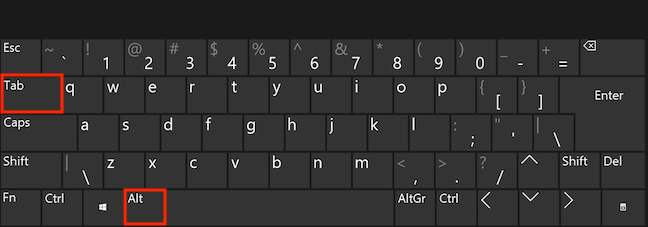
Alt와 Tab 키를 동시에 눌러 작업 전환기의 더 빠른 버전에 액세스
작업 보기 에 액세스하려면 키보드 단축키 Windows + Tab 을 사용할 수 있습니다 . 태블릿 모드 에서 화면 왼쪽에서 안쪽으로 스와이프하여 엽니다 . 작업 전환기 와 마찬가지로 작업 보기 는 Windows 10 컴퓨터 또는 장치에서 연 모든 앱 창을 표시합니다. 복원하려는 항목을 클릭하거나 탭하거나 화살표 키를 사용한 다음 Enter 키를 누릅니다 .
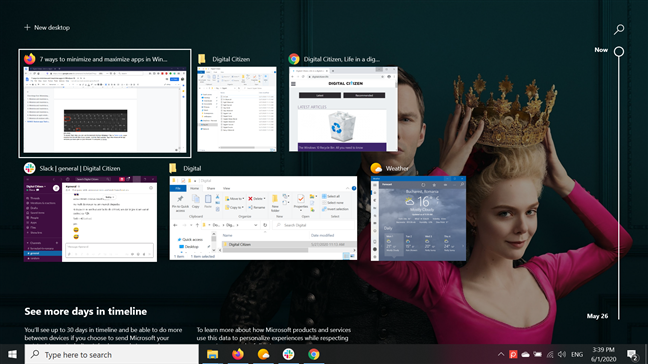
작업 보기에서 복원하려는 앱 선택
앱을 최소화, 최대화 또는 복원하는 새로운 방법을 배웠습니까?
이 튜토리얼에서 설명하는 방법 중 일부는 직관적이지만 일부는 이해하기가 조금 더 어렵습니다. 무언가에 집중하려는 경우 앱 최대화는 항상 좋은 생각입니다. 우리는 항상 앱을 최대화하여 기사를 작성합니다. 화면을 깔끔하게 정리해야 하는 경우 최소화하는 것이 도움이 될 수 있습니다. 단, 앱을 장기간 사용하지 않을 경우에는 종료하는 것이 좋습니다 . 튜토리얼에서 새로운 정보를 얻으셨다면 알려주세요. 앱 창을 최소화, 최대화 또는 복원하는 새로운 방법을 배웠습니까? 우리가 간과한 것이 있습니까? 의견에 알려주십시오.
웹 브라우저를 사용하여 Windows 10 Mobile 및 Windows Phone용 앱을 설치하는 효율적인 방법을 알아보세요.
Windows PC 또는 장치에 연결하는 모든 종류의 미디어 또는 장치에 대한 기본 자동 실행 동작을 변경하는 방법.
Mac에서 작업 그룹을 변경하시겠습니까? Mac이 Windows 또는 Linux를 사용하는 컴퓨터를 포함하여 다른 컴퓨터와 네트워크에서 잘 작동하도록 올바르게 설정하는 방법은 다음과 같습니다.
Android 스마트폰의 빠른 설정, Google 어시스턴트 또는 Google Play 스토어의 손전등 앱을 통해 손전등을 쉽게 켜는 방법을 알아보세요.
TP-Link Wi-Fi 6 라우터에서 IPv6 설정을 어떻게 찾나요? TP-Link 라우터에서 IPv6을 활성화하고 모든 관련 설정을 변경하는 방법. 전문가의 팁도 포함되어 있습니다.
Windows 10에서 Microsoft Edge 다운로드 위치를 변경하고 다운로드 저장 프롬프트를 활성화하는 방법에 대해 알아보세요.
Windows 10 및 Windows 11에서 게임 모드를 켜는 방법을 알아보세요. 최적의 게임 성능을 위한 팁입니다.
화면을 잠글 때 Huawei 스마트폰이 앱을 강제 종료하지 않도록 하는 방법. 바이러스 백신, 자녀 보호 기능, 음성 녹음기, 피트니스 추적기 또는 탐색 앱 비활성화를 중지하는 방법.
iPhone 또는 iPad에서 두 가지 방법으로 언어를 변경하는 방법을 알아보세요! 스페인어, 중국어, 독일어 또는 기타 언어로 전환합니다.
전체 화면 Google Chrome 및 기타 브라우저에 넣는 방법: Mozilla Firefox, Microsoft Edge 및 Opera. 전체 화면 모드를 종료하는 방법.
Windows는 암호를 얼마나 안전하게 저장합니까? 암호를 쉽게 읽는 방법과 보안을 강화하는 팁을 알아보세요.
고급 보안이 포함된 Windows 방화벽이란 무엇입니까? 고급 보안으로 Windows 방화벽을 여는 방법은 무엇입니까? 기존 규칙을 보고 비활성화하거나 제거하거나 속성을 변경하는 방법.
몇 번의 탭으로 iPhone 키보드를 다른 언어 또는 레이아웃으로 변경하는 방법을 알아보십시오! iPhone 키보드를 추가, 변경 및 전환합니다.
내가 가지고 있는 PowerPoint 버전은 무엇입니까? Microsoft PowerPoint의 최신 버전은 무엇입니까? 최신 버전의 PowerPoint로 업데이트하려면 어떻게 합니까?
CMD를 포함하여 Windows Defender 방화벽을 여는 데 사용할 수 있는 모든 방법, 바로 가기 및 명령.
삼성폰에서 Galaxy AI를 더 이상 사용할 필요가 없다면, 매우 간단한 작업으로 끌 수 있습니다. 삼성 휴대폰에서 Galaxy AI를 끄는 방법은 다음과 같습니다.
인스타그램에 AI 캐릭터를 더 이상 사용할 필요가 없다면 빠르게 삭제할 수도 있습니다. 인스타그램에서 AI 캐릭터를 제거하는 방법에 대한 가이드입니다.
엑셀의 델타 기호는 삼각형 기호라고도 불리며, 통계 데이터 표에서 많이 사용되어 숫자의 증가 또는 감소를 표현하거나 사용자의 필요에 따라 모든 데이터를 표현합니다.
모든 시트가 표시된 Google 시트 파일을 공유하는 것 외에도 사용자는 Google 시트 데이터 영역을 공유하거나 Google 시트에서 시트를 공유할 수 있습니다.
사용자는 모바일 및 컴퓨터 버전 모두에서 언제든지 ChatGPT 메모리를 끌 수 있도록 사용자 정의할 수 있습니다. ChatGPT 저장소를 비활성화하는 방법은 다음과 같습니다.
기본적으로 Windows 업데이트는 자동으로 업데이트를 확인하며, 마지막 업데이트가 언제였는지도 확인할 수 있습니다. Windows가 마지막으로 업데이트된 날짜를 확인하는 방법에 대한 지침은 다음과 같습니다.
기본적으로 iPhone에서 eSIM을 삭제하는 작업도 우리가 따라하기 쉽습니다. iPhone에서 eSIM을 제거하는 방법은 다음과 같습니다.
iPhone에서 Live Photos를 비디오로 저장하는 것 외에도 사용자는 iPhone에서 Live Photos를 Boomerang으로 매우 간단하게 변환할 수 있습니다.
많은 앱은 FaceTime을 사용할 때 자동으로 SharePlay를 활성화하는데, 이로 인해 실수로 잘못된 버튼을 눌러서 진행 중인 화상 통화를 망칠 수 있습니다.
클릭 투 두(Click to Do)를 활성화하면 해당 기능이 작동하여 사용자가 클릭한 텍스트나 이미지를 이해한 후 판단을 내려 관련 상황에 맞는 작업을 제공합니다.
키보드 백라이트를 켜면 키보드가 빛나서 어두운 곳에서 작업할 때 유용하며, 게임 공간을 더 시원하게 보이게 할 수도 있습니다. 아래에서 노트북 키보드 조명을 켜는 4가지 방법을 선택할 수 있습니다.
Windows 10에 들어갈 수 없는 경우, 안전 모드로 들어가는 방법은 여러 가지가 있습니다. 컴퓨터를 시작할 때 Windows 10 안전 모드로 들어가는 방법에 대한 자세한 내용은 WebTech360의 아래 기사를 참조하세요.
Grok AI는 이제 AI 사진 생성기를 확장하여 개인 사진을 새로운 스타일로 변환합니다. 예를 들어 유명 애니메이션 영화를 사용하여 스튜디오 지브리 스타일의 사진을 만들 수 있습니다.
Google One AI Premium은 사용자에게 1개월 무료 체험판을 제공하여 가입하면 Gemini Advanced 어시스턴트 등 여러 업그레이드된 기능을 체험할 수 있습니다.
iOS 18.4부터 Apple은 사용자가 Safari에서 최근 검색 기록을 표시할지 여부를 결정할 수 있도록 허용합니다.




























